pr怎么把音频声音调小 pr音频声音减小操作步骤
更新时间:2024-03-31 12:46:53作者:xiaoliu
在视频编辑过程中,有时候我们需要调整音频声音的大小来达到更好的效果,Adobe Premiere Pro是一个非常强大的视频编辑软件,它提供了丰富的功能来帮助我们完成这项任务。下面将介绍如何在PR中将音频声音调小的具体操作步骤。打开PR并导入需要编辑的视频文件。接下来在时间轴中找到需要调整音量的音频轨道,并选中它。然后在效果控制面板中找到音量选项,并通过调整滑块来减小音量。预览效果并根据需要进行微调,直到达到满意的效果为止。通过这些简单的步骤,我们可以轻松地在PR中将音频声音调小,让视频内容更加完美。
步骤如下:
1打开PR点击“选择音频”,点击“打开”。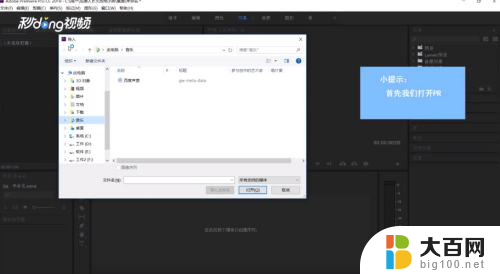 2点击拖拉音频至时间轨中,右键点击音频。
2点击拖拉音频至时间轨中,右键点击音频。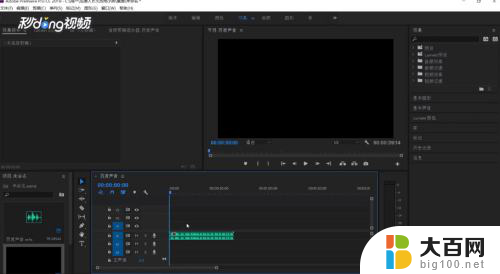 3点击选择音频增益选项,调整增益值输入减号加数字分贝。
3点击选择音频增益选项,调整增益值输入减号加数字分贝。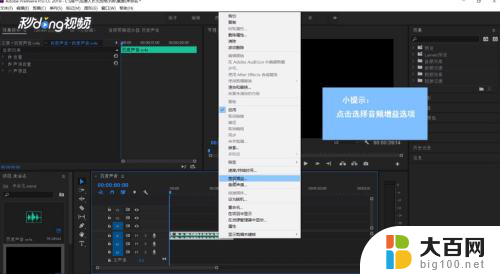 4点击“确定”即可发现音频声音变小。
4点击“确定”即可发现音频声音变小。
以上就是pr怎么把音频声音调小的全部内容,如果遇到这种情况,你可以按照以上步骤解决问题,非常简单快速。
pr怎么把音频声音调小 pr音频声音减小操作步骤相关教程
- pr怎么调节音量大小 视频中音量调整步骤
- 微信视频声音很小怎么调大声音 微信声音调大方法
- pr视频怎么裁剪画面大小 pr剪裁视频画面大小教程
- 小米微信声音小怎么调大声 微信声音调整
- pr视频裁剪画面 pr剪割视频时怎样改变画面大小
- 微信视频声音怎么调小 微信视频聊天中声音太大怎么办
- 微信提示音声音小怎么调大声 微信声音调大方法
- 声卡伴奏声音太小怎么调大 声卡伴奏声音调节方法
- 苹果笔记本怎么把声音调大 苹果电脑声音太小怎么办
- 电脑测试有声音,播放视频没声音 为什么开机有声音但播放其他音视频都无声
- 苹果进windows系统 Mac 双系统如何使用 Option 键切换
- win开机不显示桌面 电脑开机后黑屏无法显示桌面解决方法
- windows nginx自动启动 Windows环境下Nginx开机自启动实现方法
- winds自动更新关闭 笔记本电脑关闭自动更新方法
- 怎样把windows更新关闭 笔记本电脑如何关闭自动更新
- windows怎么把软件删干净 如何在笔记本上彻底删除软件
电脑教程推荐